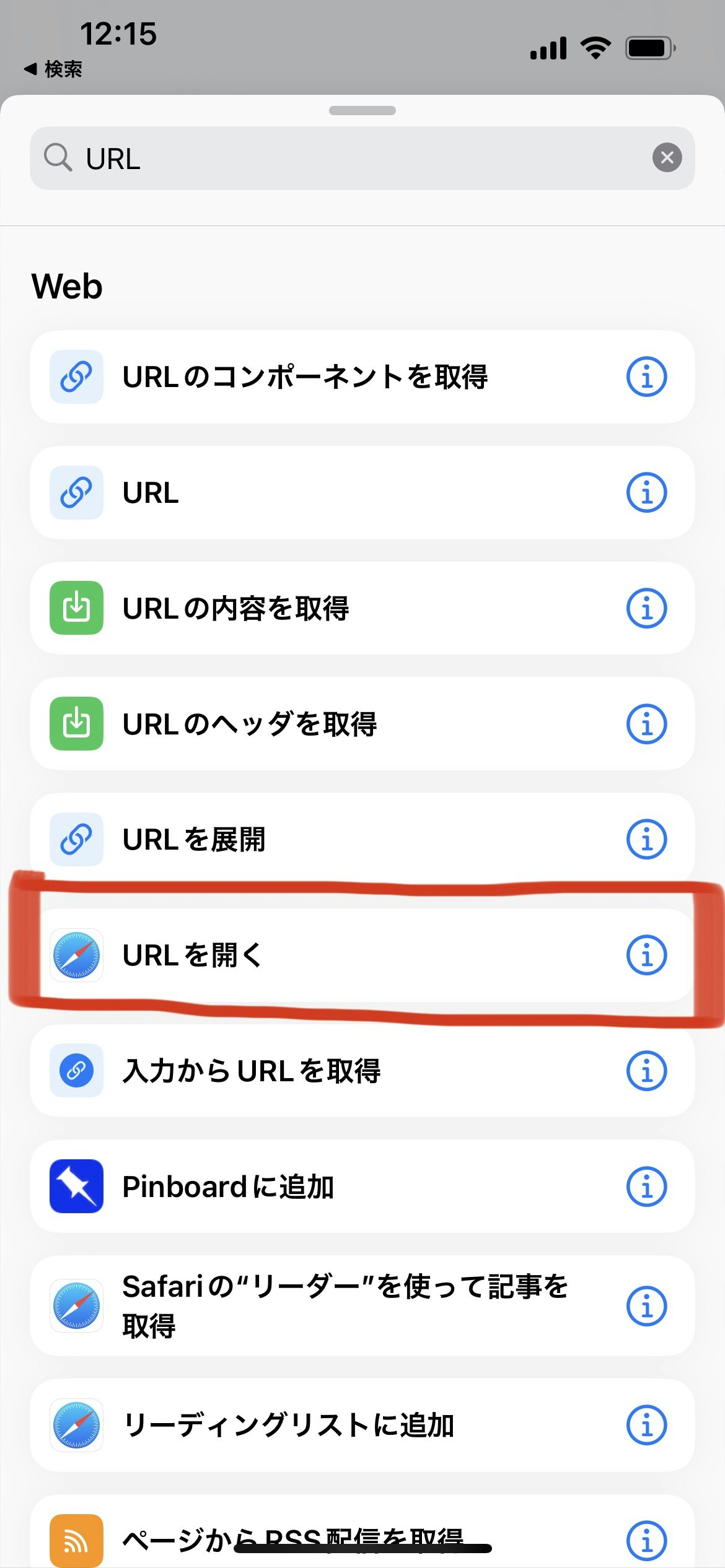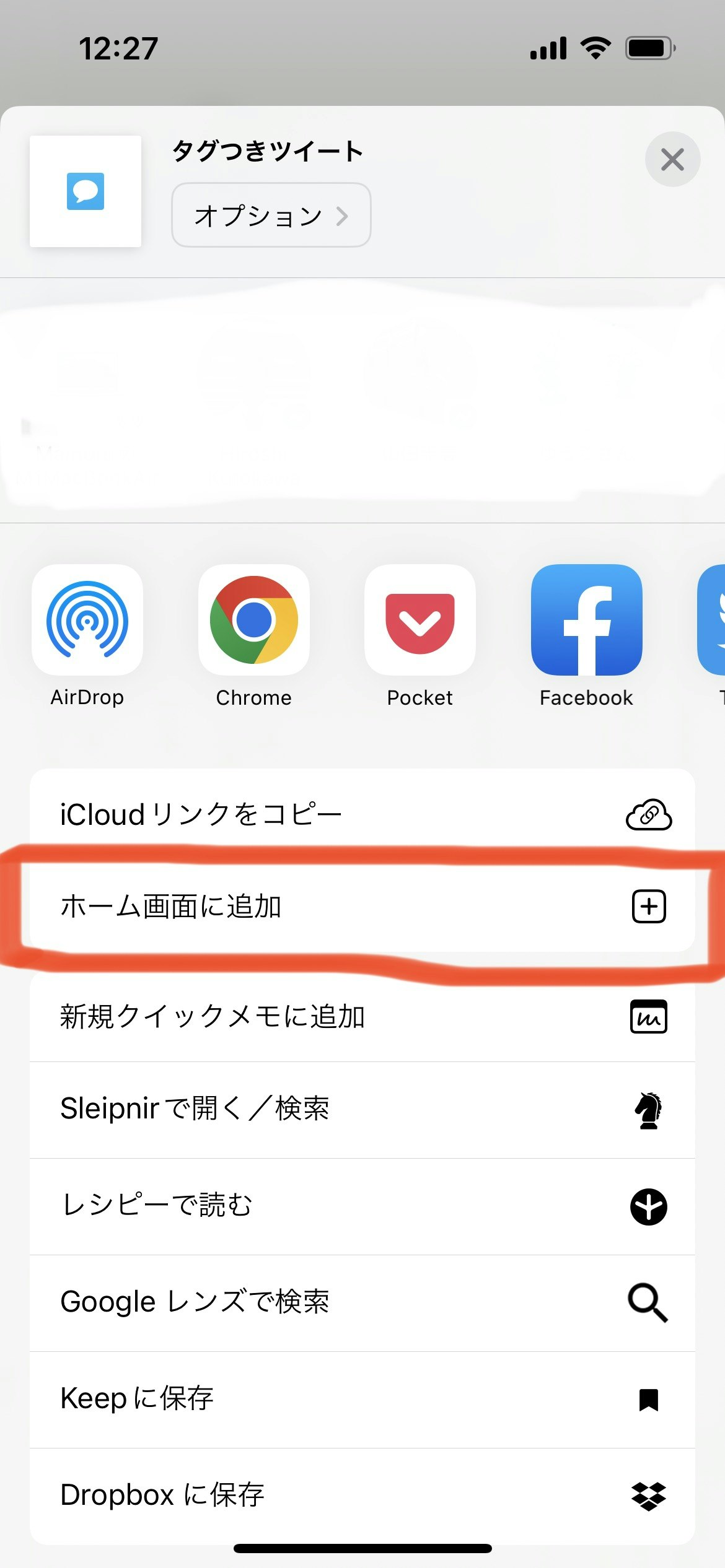※2023.12.09 Twitter→Xに表記変更
タイトルの件、きっとアプリとか調べたらあるのかも知らん。だけど調べてる時間がねぇ。
自分の持ってる知識だけでできないか。ということで作ってみました。
これを設定すると、ホーム画面にあるアイコンを1タップするだけで予め設定しておいたハッシュタグを埋め込んだ状態でXの投稿画面が立ち上がるようになります。自分で作っておいてなんですが、めちゃくちゃ多用しています。
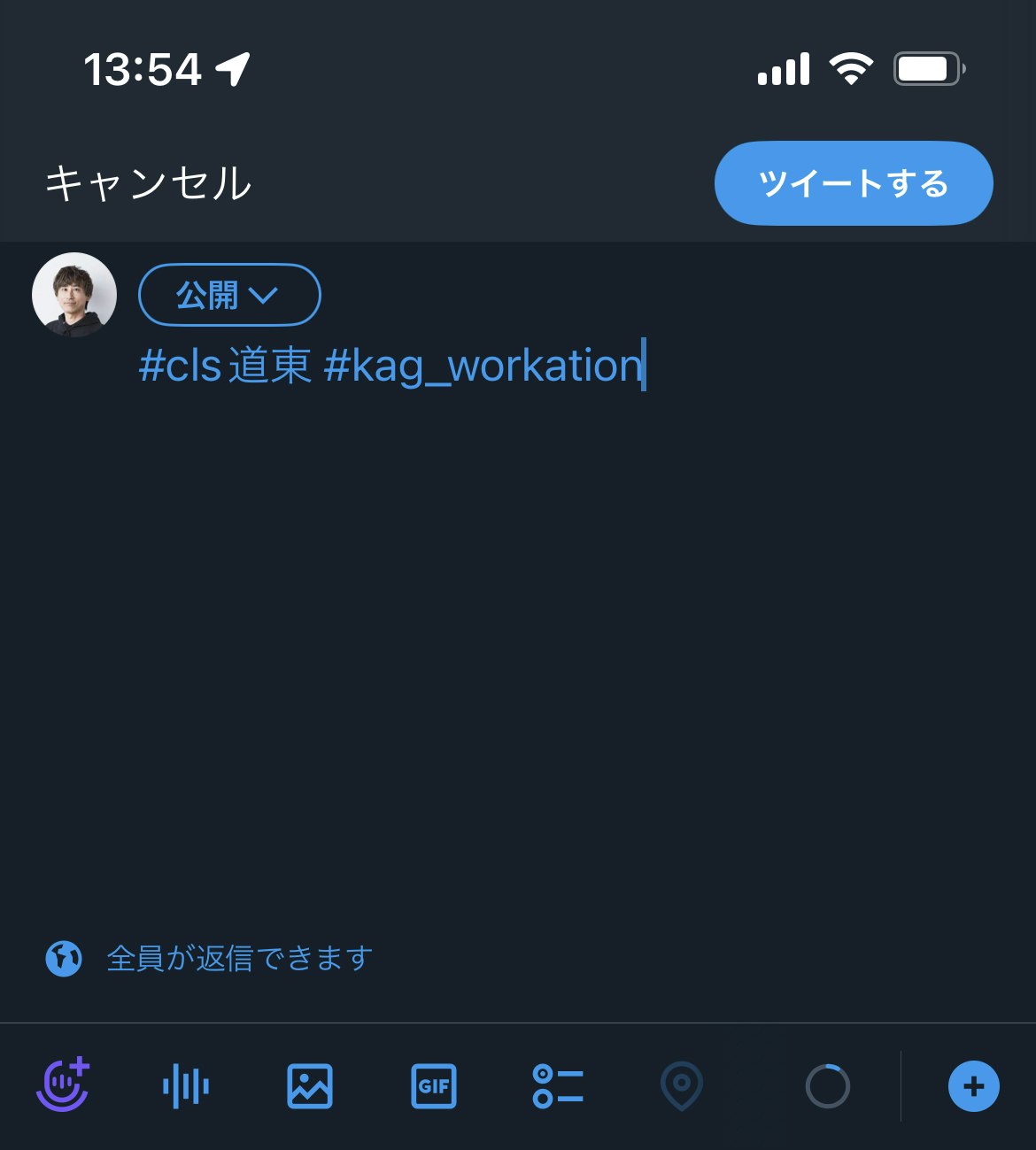
↑これが1タップで出せる。ハッシュタグはもちろん自分のものを設定可能。
●必要なもの
- X公式アプリ
- iPhone純正 ショートカットアプリ
●手順
1.ショートカットアプリを起動
2.+マークを押して新規ショートカット作成画面を表示
3.「アクションを追加」ボタンを押して「Appおよびアクションを検索」のテキストボックスに「URL」と入れる
5.「URLを開く」のURLのところをクリックして、以下を入力
https://x.com/intent/post?text=%23ハッシュタグを入力%20%23複数のときはこのように書く
ハッシュタグの前に「#」をつける必要はありません
これまでのTwitterでのAPI仕様と違って、ハッシュタグもテキストの1つとして扱われるので、%23=# でエスケープし、%20=半角空白で間をあけて複数ハッシュタグを付ける必要があります。
バリデーションは入ってないので禁止文字を使うとハッシュタグが千切れます(確認済)
6.名前とかアイコンを適当に変更(以下は参考)
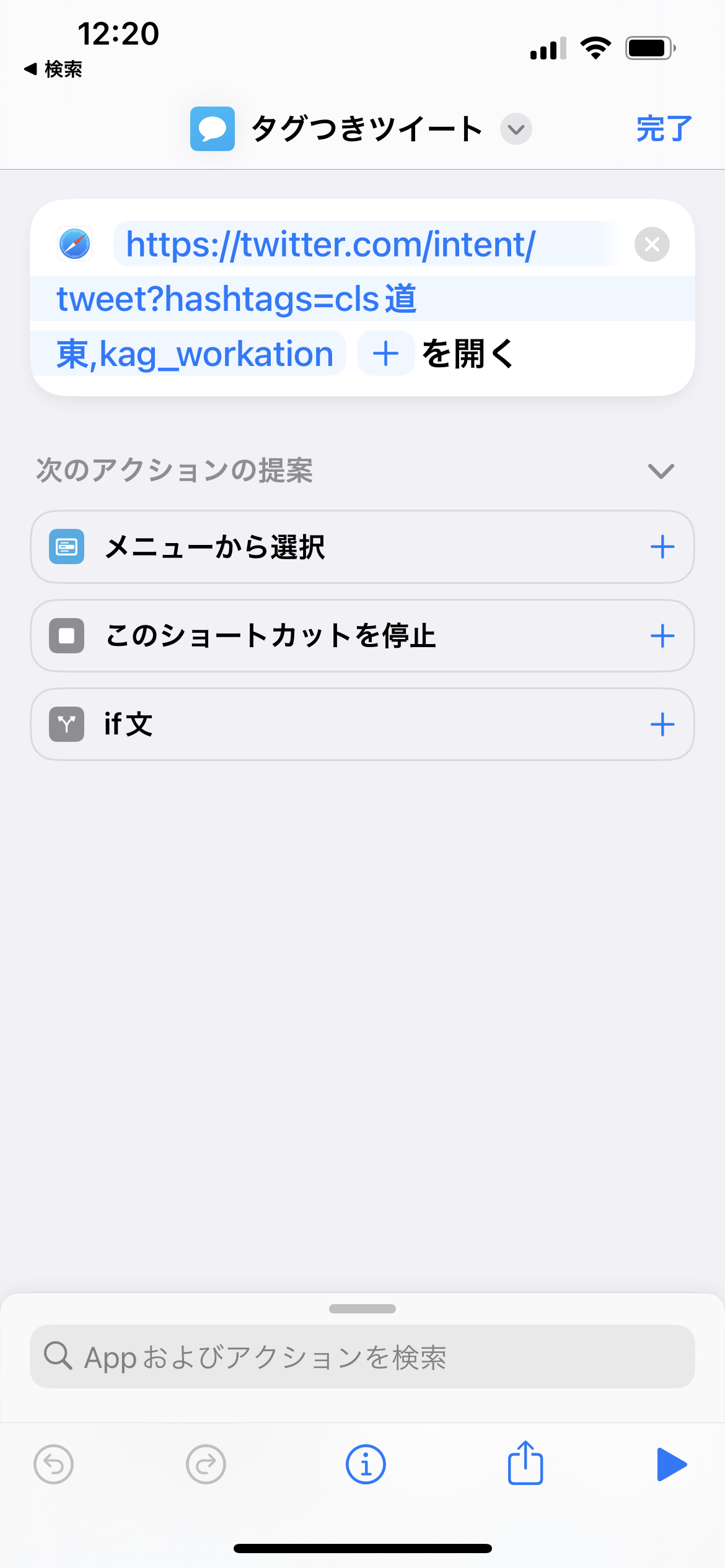
7.画面下にある共有ボタンを押す
9.ショートカット名とかアイコンとか変えられるので適当に入力し、右上の「追加」ボタンを押す
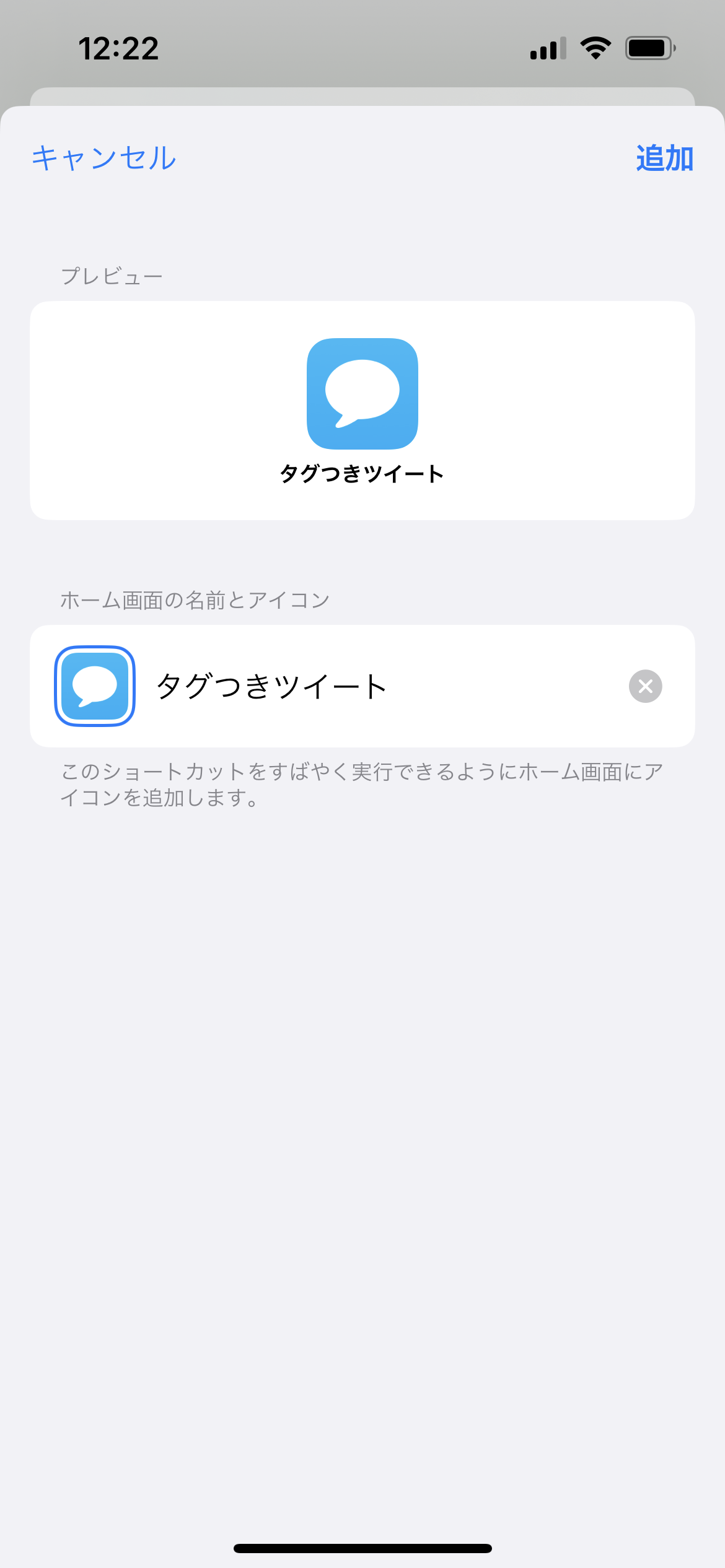
- ホーム画面にショートカット起動用のアイコンができる

●実際の投稿画像

● Appendix
PC使ってるなら固定できる
PCならChromeの拡張「BetterTweetDeck」使えば、Twitter公式ツール「TweetDeck」の投稿画面でハッシュタグを固定できます。(ただしUIを旧バージョンにロールバックしないといけないのでご注意ください)
タグの固定だけじゃなく、タブの幅変えたり色々できます。
↓記事を起こしました。
タグを簡単に打つ別の方法
地味に辞書にハッシュタグを登録して、「た」とか打つと色々出てくるようにしてました。

これだけでも簡単になるといえばなるのだけど、
- Twitterアプリ起動
- 入力画面を出す
- 文章を打つ
- 「た」と打ってハッシュタグを選ぶ
- 送信
という手順が必要になる。今回の方法を使えば1,2,4が全部すっとばせるので超便利。